在线配色器
搭出好色彩

描边路径操作非常简单。不过运用起来就是千变万化的。如下面的教程,基本上都是用描边路径来制作色块,不过作者通过控制描边画笔的大小、颜色、渐变等,做出色彩非常丰富的字体

CS4推出了强大3D工具,经过一系列完善,CS6自带的3D工具功能更强大,操作也更人性化,做一些简单的3D效果完全可以比美专业的3D软件。本教程的文字制作过程介绍的

本教程的文字看上去并不是很复杂,不过制作过程是非常繁琐的,其中包含了很多细节的处理。如文字纹理部分都需要用一些滤镜及图层样式等来制作,文字表面的奶酪需要用画笔结合图
5、复制图层为新图层(Ctrl+J)然后隐藏原图层。这样相当于给原文字图层做了备份,如果不出现什么错误的话就一直隐藏该图层。可以把新复制的图层放在图层最上边。一般情况下我说复制图层为新图层的意思就是要把原来的图层做个备份然后把复制来的图层放在最上面操作。现在点新复制图层的右键选混合选项打开图层样式对话框添加颜色叠加样式参数如下所示。
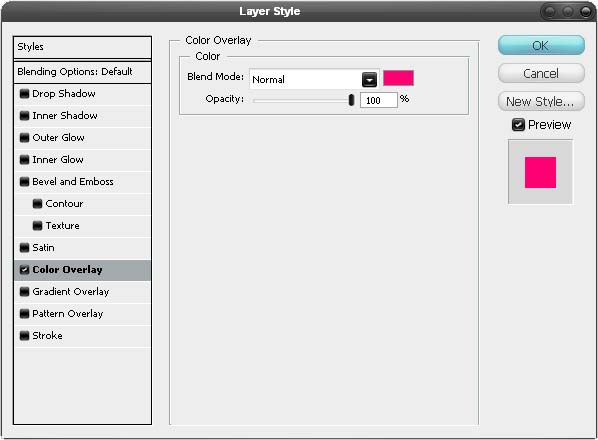
6、执行滤镜
>模糊>高斯模糊,半径值为13px。复制一次该图层,这样可以让字体变亮些。

7、选择画笔工具(B)用软的圆头差不多30px大小的笔刷添加一点凌乱的线条,参考下图。再执行高斯模糊滤镜,半径13px。因为上一步执行过这个滤镜,简洁操作可以是点Ctr+F。

Copyright © 2016-2022 WWW.PSDEE.COM All Rights Reserved 版权归PSDEE教程网所有
本站所发布内容部分来自互联网,如有侵犯到您的权益烦请通知我们,我们会在3个工作日内删除相关内容
联系QQ:309062795 闽ICP备10004512号-4